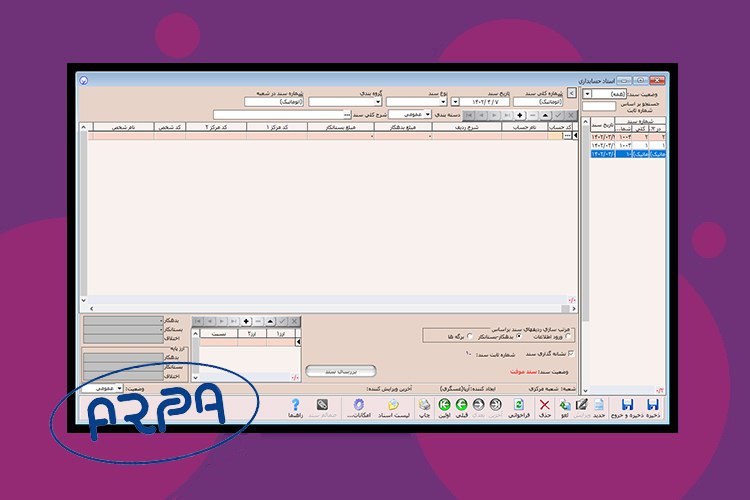
اسناد حسابداری در آرپا
اسناد حسابداری در آرپا یکی از مهمترین برگه های موجود در زیر سیستم حسابداری آرپا می باشد. در این برگه کاربر می تواند اسناد اتوماتیک خود را مشاهده کند. یا به صورت دستی سند حسابداری صادر نماید. در این مقاله قصد داریم ضمن اشاره به اسناد اتوماتیک و اسناد دستی، به انواع اسناد حسابداری در آرپا بپردازیم. و وضعیت های مختلف آن را معرفی کنیم.
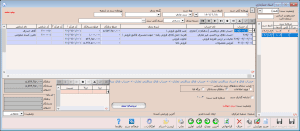
دسته بندی اسناد حسابداری
اسناد حسابداری در آرپا به دو دسته ی اسناد اتوماتیک و اسناد دستی تقسیم بندی می شوند.
1. اسناد اتوماتیک
نرم افزار حسابداری آرپا یک نرم افزار یکپارچه می باشد و بین زیر سیستم های مختلف با زیر سیستم حسابداری ارتباط وجود دارد. به این صورت که با صدور برگه های مختلف از قبیل برگه خرید، فروش، دریافت، پرداخت و سایر برگه ها سند آنها به صورت اتوماتیک صادر می شود. اسناد اتوماتیک در برگه اسناد حسابداری با ردیف های آبی رنگ قابل مشاهده می باشند. اسناد اتوماتیک در برگه اسناد حسابداری قابل ویرایش نیستند. کاربر باید با کلیک راست در صفحه و انتخاب گزینه “نمایش برگه مرتبط به سند“، به برگه مربوطه مراجعه کند. و اصلاحات مورد نیاز خود را در برگه مربوطه انجام دهد تا سند صادر شده نیز ویرایش گردد.
-
روش های صدور اسناد اتوماتیک
لازم است به این نکته اشاره کنم در نرم افزار آرپا کاربر می تواند روش مورد نظر خود را برای صدور اسناد اتوماتیک انتخاب کند. کاربر می تواند در منوی تنظیمات — برگه تنظیمات حسابداری به تب تنظیمات عمومی مراجعه کند و روش دلخواه خود را مشخص کند. این روش ها عبارتند از:
1.به ازای هر برگه یک سند جدید صادر شود.
2.اسناد هر روز در یک سند ثبت شود.
3.اسناد هر بخش به عنوان مثال بخش خرید در یک سند ثبت شود. (به صورت روزانه می باشد)
4.اسناد هر دسته بندی در یک سند ثبت شود.
5.اسناد هر دسته بندی – بخش در یک سند ثبت شود. (به عنوان مثال اسناد فاکتورهای خرید با دسته بندی مشخص در یک روز در یک سند ثبت شوند.)
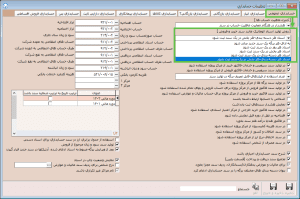
2. اسناد دستی
اسناد دستی در برگه اسناد حسابداری به رنگ سفید مشاهده می شوند. اصلاح اسناد حسابداری دستی به راحتی در همان سند امکان پذیر می باشد. لازم است به این نکته اشاره کنم چنانچه شرکتی هر یک از زیر سیستم های آرپا را تهیه کرده باشد، به هیچ عنوان نباید با اسناد دستی حساب های مربوط به آن زیر سیستم را گردش دهد. به عنوان مثال با وجود زیر سیستم خزانه داری آرپا، حساب موجودی ریالی نزد بانک، حساب موجودی نزد تنخواه گردان و حساب موجودی نزد صندوق نباید به صورت دستی گردش یابد.
همچنین برای شناسایی هزینه ها پیشنهاد می گردد از ثبت سند دستی در برگه اسناد حسابداری استفاده نشود.
روش های شناسایی هزینه ها در آرپا
روش های شناسایی هزینه ها در نرم افزار آرپا به ترتیب اولویت و اهمیت عبارتند از:
-
استفاده از برگه معرفی سرویس و خدمات
کاربر می تواند در برگه معرفی سرویس و خدمات خدمات دریافتی از دیگران و یا خدمات ارائه شده برای دیگران را تعریف کند. پس از آن برای شناسایی فاکتور خرید و یا فروش صادر کند. برای آشنایی با این روش مقاله معرفی سرویس و خدمات در نرم افزار آرپا را مطالعه کنید.
-
استفاده از برگه سایر دریافتها و پرداخت ها
یکی از روش های دیگر شناسایی هزینه ها و یا پرداخت مستقیم به حساب هزینه، استفاده از برگه سایر دریافت ها و یا سایر پرداخت ها در زیر سیستم خزانه داری آرپاست. برای آشنایی با این روش نیز می توانید مقاله سایر دریافت ها و پرداخت ها در آرپا را مطالعه کنید.
-
استفاده از اضافات و کسورات خرید و فروش
یکی از مهمترین روش های شناسایی هزینه ها، استفاده از اضافات و کسورات در برگه های خرید و فروش می باشد. این روش تنها زمانی استفاده می گردد که هزینه انجام شده مربوط به خرید و یا فروش کالا می باشد. به عنوان مثال اگر شما برای خرید کالا متحمل هزینه حمل شده اید، می توانید این هزینه را در همان برگه خرید و در قسمت اضافات و کسورات شناسایی کنید. جهت آشنایی با این روش می توانید مقالات معرفی اضافات و کسورات خرید و معرفی اضافات و کسورات فروش در آرپا را مطالعه کنید.
-
استفاده از برگه فاکتور هزینه در زیر سیستم حسابداری
روش سوم شناسایی هزینه ها استفاده از برگه فاکتور هزینه می باشد. برای استفاده از برگه فاکتور هزینه می توانید مقاله فاکتور هزینه ها در آرپا را مطالعه کنید.
برگه اسناد حسابداری در آرپا
شما از طریق زیر سیستم حسابداری می توانید با کلیک بر روی برگه اسناد حسابداری به آن دسترسی داشته باشید. در این برگه اسناد حسابداری صادر شده به شما نمایش داده می شود.
- شماره سند
یکی از مهمترین فیلدهای موجود در برگه اسناد حسابدری، فیلد شماره سند می باشد. به طور کلی شماره سندهای حسابداری بصورت اتوماتیک صادر می شوند و به سه نوع تقسیم می شوند.
1. شماره کلی سند:
یکی از شماره های موجود در یک سند حسابداری، شماره کلی سند می باشد و با صدور سند این شماره صادر می گردد.
2. شماره سند در شعبه:
شماره سند در شعبه برای شرکت هایی که زیر سیستم شعب آرپا را تهیه کرده باشند حائز اهمیت می باشد. در این شرکت ها به ازای هر شعبه می توانیم شماره گذاری مجزایی برای سندها داشته باشیم. برای شرکت هایی که فاقد زیر سیستم شعب هستند، این شماره اصولا با شماره کلی سند یکسان می باشد.
3. شماره ثابت سند:
شماره ثابت سند همان شناسه برگه اسناد حسابداری می باشد. این شماره به هیچ وجه قابل تغییر نیست و حتی با حذف سند هم حذف نمی گردد. و به صورت متوالی در تمامی دوره های مالی صادر می شود. به عبارت دیگر شماره ثابت سند با تغییر سال مالی به صورت متوالی از سال قبل صادر می گردد ولی شماره کلی و شماره سند در شعبه مجدد از یک شروع می شوند
-
نوع سند
در برگه اسناد حسابداری فیلدی تحت عنوان نوع سند وجود دارد که به 5 دسته مختلف تقسیم می شود. انواع اسناد حسابداری عبارتند از:
1. سند افتتاحیه:
سند افتتاحیه در اولین دوره مالی و در زمان استقرار به صورت دستی وارد می گردد. در دوره های مالی بعدی به صورت اتوماتیک و سیستمی با اجرای عملیات پایان دوره صادر می گردد. در حالت استاندارد اگر شرکت دارای زیر سیستم شعب نباشد، تنها یک سند افتتاحیه دارد. ولی اگر دارای شعب مختلفی باشد ، به ازای هر شعبه یک سند افتتاحیه در سیستم وجود دارد.
2. سند اختتامیه:
یکبار در پایان سال به صورت سیستمی با عملیات پایان دوره حساب های دائمی به تراز اختتامیه بسته می شود. لازم به ذکر است ملاک تعیین حساب های موقت و دائم برای نرم افزار تعیین گروه حساب ها در منوی حسابداری می باشد. در مقاله معرفی حساب ها و کدینگ در آرپا می توانید با گروه بندی حساب ها آشنا شوید.
3. سند سود و زیان:
این سند هم یکبار در پایان سال با اجرای عملیات پایان دوره و بستن حساب های موقت توسط سیستم صادر می گردد.
4. سند عادی:
تمامی اسناد اتوماتیک و دستی که در طول دوره مالی صادر می شوند از نوع عادی هستند.
5. سند اصلاحیه:
اسنادی که جهت ویرایش و اصلاح صادر می گردد از نوع اصلاحیه هستند. از این نوع سند اصولا استفاده نمی شود.
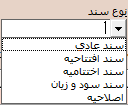
-
وضعیت سند
وضعیت اسناد حسابداری به 4 دسته تقسیم می شوند. لازم است به این نکته اشاره کنم این وضعیت با فیلد وضعیت برگه که در پائین برگه اسناد حسابداری وجود دارد، متفاوت است. این وضعیت ها عبارتند از:
1. وضعیت ثبت یادداشت:
اگر در زمان ذخیره اسناد حسابداری اشکلاتی از قبیل تراز نبودن سند، عدم انتخاب مرکز برای حسابهای مرکزدار و یا عدم تعیین شخص برای برخی حسابها وجود داشته باشد. سیستم به صورت اتوماتیک هشدار و سند در حالت ثبت یادداشت ذخیره می گردد. سندهای ثبت یادداشت در حساب ها تاثیری ندارند. و حتما باید ایراد برطرف شود تا سند از این وضعیت خارج شود.
2. وضعیت سند موقت:
تمامی اسناد اتوماتیک و اسناد دستی که بدون اشکال ذخیره اند، در وضعیت موقت قرار می گیرند. چنانچه کاربر دسترسی ویرایش و اصلاح برگه ها را داشته باشد، میتواند اسناد در وضعیت موقت را به راحتی ویرایش کند.
3. وضعیت سند بررسی شده:
مدیرمالی یک مجموعه پس از بررسی سندها می تواند وضعیت سندها را از حالت موقت به بررسی شده تغییر دهد. در این صورت به راحتی امکان اصلاح و ویرایش توسط کاربران دیگر وجود ندارد، مگر اینکه دوباره وضعیت بررسی شده اسناد به حالت موقت تغییر پیدا کند. برای تبدیل یک سند از وضعیت موقت به وضعیت برررسی شده کاربر می تواند روی دکمه “بررسی سند” کلیک کند. برای موقت کردن یک سند بررسی شده نیز کافیست در برگه سند حسابداری روی دکمه “تغییر به وضعیت موقت” کلیک کرد.
4. وضعیت سند دائم:
وقتی سندی در حالت وضعیت دائم قرار بگیرد حتی خود کاربر هم دیگر قادر به ویرایش و تغییر آن نیست. و تنها با درخواست کتبی مشتری و توسط تیم برنامه نویسی قابل انجام است. پیشنهاد می کنیم به هیچ عنوان از دائمی کردن اسناد استفاده نکنید.

امکانات در برگه اسناد حسابداری
در قسمت امکانات برگه اسناد حسابداری، امکانات متنوعی از قبیل مرتب سازی اسناد، کپی اسناد، ادغام اسناد، جابجایی اسناد، بررسی اسناد و موقت کردن اسناد بررسی شده وجود دارد. که به صورت مفصل در مقاله تنوع امکانات برای اسناد حسابداری در آرپا معرفی شده است.
برخی دیگر از امکانات دیگر در برگه اسناد حسابداری عبارتند از:
-
ورود سند از Excel
در نرم افزار آرپا، امکان ورود اطلاعات از طریق اکسل برای اسناد حسابداری نیز وجود دارد. شرایط ورود اطلاعات از طریق اکسل را در مقاله ایمپورت و اکسپورت اطلاعات از اکسل در آرپا بیان کردیم. کاربر پس از آماده سازی اکسل مورد نظر می تواند با کلیک بر روی این امکان، سند حسابداری خود را وارد آرپا کند. در پنجره باز شده، ابتدا باید در قسمت انتخاب فایل، فایل اکسل خود را انتخاب کنیم. پس از آن کافیست در هر فیلد از قبیل کد حساب، کد مرکز، کد شخص، مبلغ بدهکار و مبلغ بستانکار سر ستون مربوطه در فایل اکسل را انتخاب کنیم.
-
ایمپورت اسناد از Excel
در نرم افزار آرپا امکان امیپورت چندین سند مجزا از طریق یک فایل اکسل امکان پذیر می باشد. لازم به ذکر است این گزینه در بخش امکانات تنها در صورتی فعال می باشد که سندی از قبل در برگه اسناد حسابداری ذخیره شده باشد. در قسمت انتخاب فایل، فایل اکسل خود را انتخاب می کنیم. برای ایمپورت چند سند به صورت مجزا نیاز به یک فیلد جدا کننده خواهیم داشت. این فیلد جدا کننده می تواند همان شماره سند باشد. لازم به ذکر است اگر تیک گزینه درج شماره سند فعال شود، شماره سند موجود در اکسل به عنوان شماره کلی سند درج می گردد. در غیر این صورت به صورت متوالی شماره سند در آرپا صادر می گردد.
کاربر می تواند در قسمت میانی اطلاعات موجود در اکسل را مشاهده نماید. با کلیک بر روی گزینه “ثبت اسناد” ایمپورت اسناد صورت می گیرد.
-
ذخیره اسناد به عنوان سند نمونه و فراخوانی سند نمونه
کاربر می تواند اسناد تکراری خود را به عنوان سند نمونه ذخیره کند و در موارد بعد، آن را فراخوانی نماید. در بخش امکانات برگه اسناد حسابداری کاربر می تواند با استفاده از این گزینه به برگه معرفی اسناد نمونه راه یابد. جهت آشنایی با کاربرد و استفاده از این امکان مقاله معرفی اسناد نمونه در نرم افزار آرپا را مطالعه کنید.
-
انتقال به فایل با فرمت
در این قسمت کاربر می تواند اطلاعات اسناد خود را به فایل دیگری با فرمت فایل متنی و یا اکسل منتقل کند. در این قسمت کافیست فیلد جدا کننده اسناد حسابداری را مشخص نماید. کاربر در ستون سمت چپ فیلدهایی که قصد دارد در خروجی خود داشته باشد را انتخاب می نماید. و با استفاده از علامت فلش به ستون سمت راست منتقل می کند. در نهایت با انتخاب مسیر فایل و اجرا می تواند اسناد مورد نظر را در فایل دیگری خروجی بگیرد.
-
نمایش تغییرات صورت گرفته توسط کاربران
در این قسمت تغییرات و عملکرد کاربران را تنها روی همان سند میتوان بررسی کرد. ولی در منوی ابزار “نمایش عملکرد کاربران” تغییرات و عملکرد کاربران تا 10 هزار رکورد قبلی قابل مشاهده است.
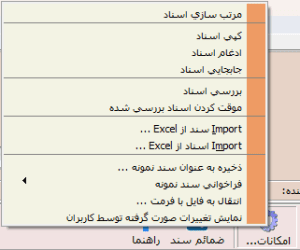
نشانه گذاری سند
در هنگام ثبت سند حسابداری و یا بررسی اسناد صادر شده، با فعال کردن تیک گزینه “نشانه گذاری سند” می توان آن ها را برای بررسی مجدد از سایر اسناد جدا کرد.
چنانچه در برگه اسناد حسابداری برای سندی تیک اسناد نشانه گذاری فعال شده باشد و یا سند خالی ایجاد شده باشد، در گزارش لیست اسناد نشانه گذاری شده و خالی قابل مشاهده می باشد. در این گزارش با دبل کلیک روی هر سند، مستقیم به سند وارد می شویم. و با غیر فعال کردن تیک اسناد نشانه گذاری، سند مورد نظر از لیست نشانه گذاری ها خارج می شود.
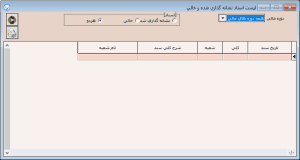
نتیجه گیری
نرم افزار آرپا نرم افزاری یکپارچه و جامع می باشد که بین زیر سیستم های مختلف با زیر سیستم حسابداری ارتباط وجود دارد. این مزیت باعث می شود شما با ثبت هر برگه در لحظه، به سند صادر شده برای آن دسترسی داشته باشید. و تاثیر آن را در تراز آزمایشی شرکت مشاهده کنید. البته در سیستم هایی با روش دائمی لازم است به روزرسانی انبار و به روز رسانی اسناد در منوی ابزار اجرا گردد. در غیر این صورت حساب بهای تمام شده و موجودی کالا به روز نمی باشند.



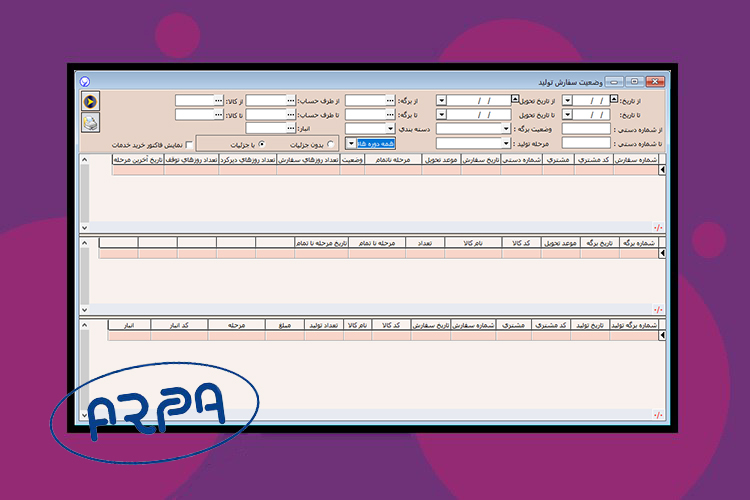
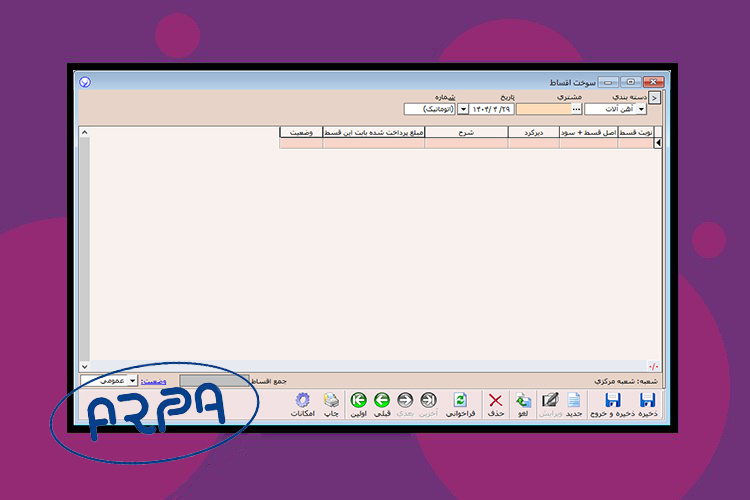
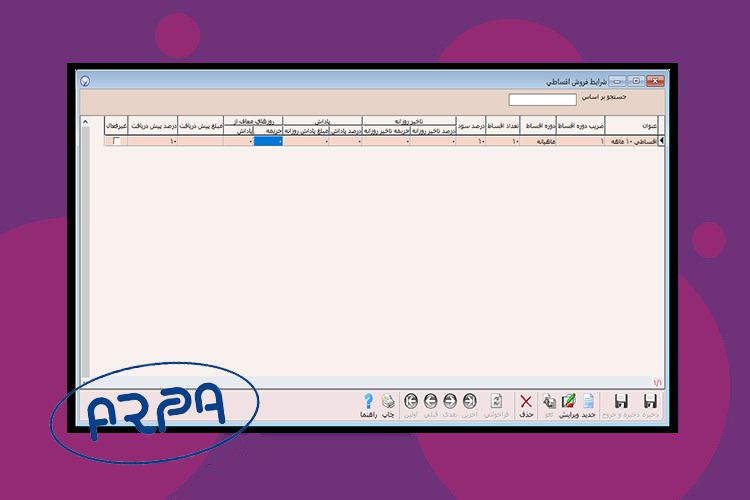
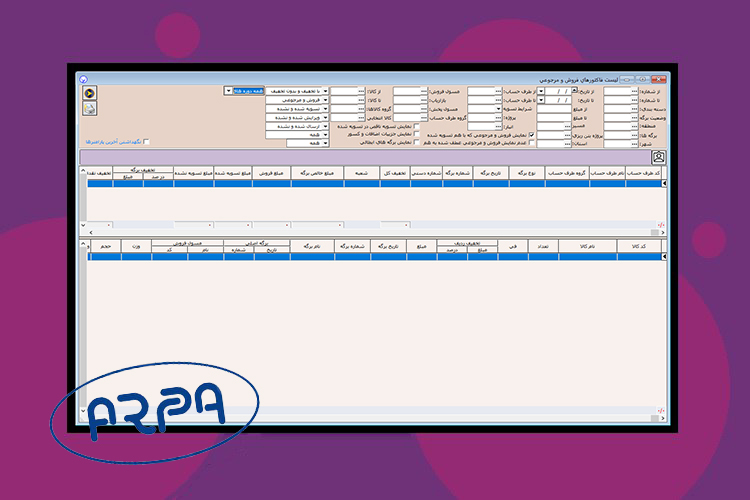
دیدگاه ها